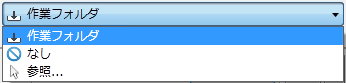ファイルをチェックアウトすると、ローカル コピーのプロパティが読み取り専用から読み取り/書き込みに変更されます。チェックアウトされたファイルは編集することができます。ファイルをチェックアウトできるのは、1 人のチーム メンバだけです。ファイルが再びチェックインされて Vault に戻るまで、他のユーザはチェックアウトされたファイルを変更することはできません。[ユーザ名]列を参照して、特定のファイルをチェック アウトしたユーザを確認します。[チェックアウト]ダイアログ ボックスで選択するオプションに応じて 1 つのファイル、複数のファイル、またはフォルダ内のすべてのファイルをチェックアウトできます。
[履歴の取得]コマンドと[チェックアウト]コマンドについて理解する
[履歴を取得]コマンドと[チェックアウト]コマンドを使用すると、書き込み可能なファイルを Vault から取得し、ファイルを作業フォルダに配置して編集できます。1 つのファイルをチェックアウトして編集できるのは、一度に 1 人のユーザのみです。チェックアウトされているファイルの最新バージョンを取得する必要がある場合は[更新]コマンドを使用します。
- [履歴を取得]コマンドでは、特定の履歴 ID のファイルをチェックアウトして、ローカル フォルダにコピーすることができます。 注:
リビジョン機能は、Autodesk Vault Workgroup、Collaboration、Professional で使用できます。
- [チェックアウト]コマンドでは、最新の履歴およびバージョンのファイルのみを取得できます。詳細については、「履歴について理解する」を参照してください。 注: Autodesk Vault Basic を使用している場合は、ファイルの最新バージョンが取得されます。
Vault にファイルを戻すには、[チェックイン]コマンドを使用し、変更内容を確認して、ローカルにある変更済みのファイルを Vault にコピーします。[チェックアウトを取り消し]コマンドも使用できます。[チェックアウトを取り消し]コマンドを使用した場合、Vault は更新されません。最後にファイルをチェックアウトした時点からローカルのコピーに対して行った変更内容は失われます。
この機能に対して許可を有するロール
この機能に対して許可を有するロール
|
ロール |
[アクセス] |
|---|---|
|
Administrator |
X |
|
変更管理編集者 |
|
|
コンテンツ センター管理者 |
X |
|
コンテンツ センター エディタ |
|
|
カスタム オブジェクト利用者 |
X |
|
カスタム オブジェクト編集者(レベル 1) |
X |
|
カスタム オブジェクト編集者(レベル 2) |
X |
|
カスタム オブジェクト管理者(レベル 1) |
|
|
カスタム オブジェクト管理者(レベル 2) |
|
|
ドキュメント利用者 |
X |
|
ドキュメント編集者(レベル 1) |
X |
|
ドキュメント編集者(レベル 2) |
X |
|
ドキュメント管理者(レベル 1) |
|
|
ドキュメント管理者(レベル 2) |
|
|
ERP マネージャ |
X |
|
項目編集者(レベル 1) |
X |
|
項目編集者(レベル 2) |
X |
|
項目評価者 |
X |
取得/チェックアウトのワークフロー
[取得/チェック アウト]ダイアログに表示されるオプションは、Autodesk Vault のエディションによって異なります。また、特定のアドインはスタンドアロン クライアントとワークフローが異なります。このセクションでは、Vault からファイルをチェックアウトする場合の個別のワークフローについて説明します。
Vault Client(2014)
[取得/チェックアウト]ダイアログの詳細
Vault 2014 の[取得/チェックアウト]ダイアログには、折りたたみと展開の 2 つの設定があります。
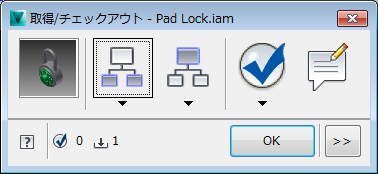
折りたたまれた[取得/チェックアウト]ダイアログ - Vault 2014
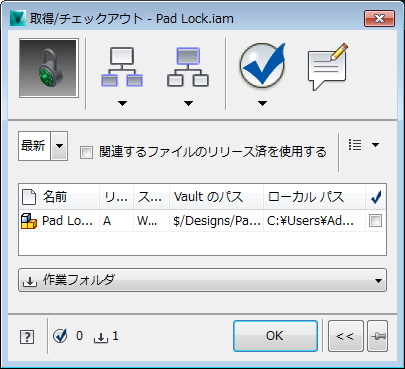
展開された[取得/チェックアウト]ダイアログ - Vault 2014
 をクリックします。
をクリックします。 [取得/チェックアウト]ダイアログの機能
- ソースの選択 – [取得/チェックアウト]ダイアログを起動したときに、メイン ビューで最初にハイライト表示されたファイルのみが選択されます。
- すべてのファイル – [取得/チェックアウト]ダイアログに表示されているすべてのファイルが選択されます。
- リスト表示
 一覧表形式で[取得/チェックアウト]ペインの内容を表示します。
一覧表形式で[取得/チェックアウト]ペインの内容を表示します。 - フォルダ ビュー
 ツリー構造で[取得/チェックアウト]ペインの内容を表示します。
ツリー構造で[取得/チェックアウト]ペインの内容を表示します。 - デザイン ビュー
 設計に関連する[取得/チェックアウト]ペインの内容を表示します。
設計に関連する[取得/チェックアウト]ペインの内容を表示します。
|
機能 |
詳細 |
|---|---|
|
サムネイル ビュー
|
1 ファイルのみが選択されている場合は、そのファイルのサムネイルが表示されます。 複数のファイルが選択されている場合は、複数のドキュメントを含む汎用のサムネイルが表示されます。 |
|
子を含める
|
オブジェクトを Vault からチェックアウトする場合に、指定した子ファイルも自動的にチェックアウトされるようにできます。 ヒント: チェックアウトに含まれる子の現在の設定を確認するには、[子を含める]ボタンの上にマウスカーソルを置きます。
指定した子ファイルのタイプを現在のファイルのリストに追加するには、[子を含める]ボタンをクリックします。 [子を含める]ボタンをクリックしたときに含まれる子のタイプを変更するには、[子を含める]ボタンの下にあるドロップ ダウン矢印をクリックします。 もう一度クリックすると、この機能を無効にすることができます。子を含めることに関連するすべての設定は、ボタンを再度有効にするまで無視されます。 |
|
親を含める
|
オブジェクトを Vault からチェックアウトする場合に、指定した親ファイルも自動的にチェックアウトされるようにできます。 ヒント: 現在の設定を確認するには、[親を含める]ボタンの上にマウスカーソルを置きます。
ドキュメントに関連する、指定した親ファイルのタイプを現在のファイルのリストに追加するには、[親を含める]ボタンをクリックします。 ボタンをクリックしたときに含まれる親のタイプを変更するには、[親を含める]ボタンの下にあるドロップ ダウン矢印をクリックします。 もう一度クリックすると、この機能を無効にすることができます。子を含めることに関連するすべての設定は、ボタンを再度有効にするまで無視されます。 |
|
リンクを含める
注: この機能は、Vault Workgroup および Vault Professiona でリンク付きのオブジェクトが選択されている場合に使用できます。
|
オブジェクトを Vault からチェックアウトする場合に、指定した被リンク オブジェクトのタイプも自動的にチェックアウトされるようにできます。 チェックアウトのために選択されたオブジェクトにリンクされているオブジェクト(被リンク オブジェクト)を含めるには、[リンクを含める]ボタンをクリックします。これらの被リンク オブジェクトには、他のファイル、フォルダ、アイテム、変更管理、またはカスタム オブジェクト(たとえば、接触 は、Vault 内のカスタム オブジェクト)があります。 ヒント: 現在の設定を確認するには、[リンクを含める]ボタンの上にマウスカーソルを置きます。
ボタンをクリックしたときに含まれるリンクされたオブジェクトを変更するには、[リンクを含む]ボタンの下にあるドロップ ダウン矢印をクリックします。 もう一度クリックすると、この機能を無効にすることができます。子を含めることに関連するすべての設定は、ボタンを再度有効にするまで無視されます。 |
|
チェック
|
[チェック]ボタンを使用すると、リストされているすべてのオブジェクトをチェックアウト用にすばやく選択できます。[取得/チェックアウト]ダイアログが起動したときに最初に選択したオブジェクトのみが選択されるように設定することもできます。この機能は、[子を含める]、[親を含める]、[リンクを含める]のボタンを有効にしており、これらすべてをすばやく選択してチェックアウトする場合に役立ちます。 ヒント: 現在の設定を確認するには、アイコンの上にマウスカーソルを置きます。
[チェック]ボタンの下のドロップ ダウン矢印をクリックすると、ボタンをクリックしたときに実行される動作の設定を変更できます。
設定の選択 |
|
コメント
|
説明を追加するか、選択したファイルをチェックアウトした目的を記述するには、[コメント]ボタンをクリックします。 ヒント: すべての記録済みのコメントを確認するには、[コメント]ボタンの上にマウスカーソルを置きます。
|
|
リビジョンを選択
注: リビジョン機能は、Autodesk Vault Workgroup および Vault Professional で使用できます。
|
[リビジョン]ドロップ ダウンメニューで、Vault から取得するリビジョンを選択します。[最新]を選択すると、先頭リビジョンの最新バージョンが取得されます。 複数のファイルが選択されている場合は、先頭リビジョンの最新バージョンが取得されます。 |
|
[関連するファイルのリリース済を使用する]チェック ボックス
|
チェックアウト用に選択されている関連ファイルのリリース バージョンを取得するには、このチェック ボックスをオンにします。 |
|
表示設定
|
[表示設定]ドロップ ダウンのいずれかの表示アイコンをクリックして、Vault でのファイルの表示方法をコントロールします。 |
|
グリッド コントロール
|
ファイルの表示方法をカスタマイズするには、[取得/チェックアウト]ビュー ペインを右クリックします。表示する例、ファイルの配置、ファイルの表示順序などをカスタマイズできます。 詳細については、「カスタム グリッドのオプション」を参照してください。 |
|
チェックアウト列の選択マーク
|
チェックアウト用に現在選択されているオブジェクトを示します。 |
|
オブジェクト選択カウンタ
|
ダイアログの一番下には、チェックアウト用に選択されているファイル数を示すアイコン参照 |
|
[拡張モードのダイアログをピンで固定]
|
通常、ダイアログ ボックスが展開されている場合でも、次に開かれるときにこのモードは保持されません。[ピンで固定]をクリックすると、常に展開されたモードで開くように、ダイアログが |
|
展開して詳細を表示します
|
[取得/チェックアウト]ダイアログの展開表示と折りたたみ表示を切り替えるには、[展開]ボタンをクリックします。 |
|
[作業フォルダ]ドロップ ダウン メニュー
|
ダウンロードしたオブジェクトのローカル コピーを格納するために既定の作業フォルダを使用するか、別のフォルダを使用するかを選択できます。また、作業フォルダを選択しないことも可能です。 |
取得/チェックアウト(Vault Basic)
- ファイルまたはフォルダを右クリックし、[取得/チェックアウト]を選択します。
[取得/チェックアウト]ダイアログは、ビューを展開したときにピンで固定
 したかどうかに応じて、展開されて、または折りたたまれて表示されます。既定では、ビューは折りたたまれて表示されます。
したかどうかに応じて、展開されて、または折りたたまれて表示されます。既定では、ビューは折りたたまれて表示されます。 - 従属ファイルをチェックアウトで利用できるようにするには、[子を含める]ボタンを有効にします。 [子を含める]設定を変更するには、ボタンの下の矢印をクリックして、設定を変更します。ヒント: 現在の設定を確認するには、アイコンの上にマウスカーソルを置きます。
- 親ファイルをチェックアウトで利用できるようにするには、[親を含める]ボタンを有効にします。 [親を含める]設定を変更するには、ボタンの下の矢印をクリックして、設定を変更します。ヒント: 現在の設定を確認するには、アイコンの上にマウスカーソルを置きます。
- [チェック]ボタンを有効にすると、手順 2 ~ 4 のすべてのファイルをすばやく選択できます。代わりにソース選択を有効にすると、チェックアウト用に元から選択されていたファイルやフォルダのみが選択されます。 このボタンをクリックしたときの動作が、すべてのファイルを取得するのか、または元からの選択セットのみを取得するのかは、ボタンの下の矢印をクリックし、設定を変更することによって設定できます。ヒント: 現在の設定を確認するには、アイコンの上にマウスカーソルを置きます。
- オプション [コメント]ボタンをクリックして、チェックアウトする理由についてのコメントを記述します。
- 選択したファイルおよびフォルダの最新バージョンのみを単純に取得する場合は、[OK] をクリックします。
[子を含める]ボタンおよび[親を含める]ボタンで一覧されるすべてのファイルを確認する場合、またはチェックアウトするファイルを手動で選択する場合、[展開]ボタン
 をクリックすると完全な一覧が表示され、選択を行うことができます。
をクリックすると完全な一覧が表示され、選択を行うことができます。 チェックアウトするファイルを 1 つだけ選択しており、ファイルのバージョンを指定する場合は、[展開]ボタン
 をクリックし、[バージョン]ドロップ ダウンリストからバージョンを選択します。
をクリックし、[バージョン]ドロップ ダウンリストからバージョンを選択します。 - [OK]をクリックします。
Vault Basic でファイルやフォルダを取得/チェックアウトするには、次の手順に従います。
作業フォルダが選択されていると、選択したファイルが Vault からローカル フォルダにコピーされます。これで、ファイルを編集できるようになります。
取得/チェックアウト(Vault Workgroup)
- ファイルまたはフォルダを右クリックし、[取得/チェックアウト]を選択します。
[取得/チェックアウト]ダイアログは、ビューを展開したときにピンで固定
 したかどうかに応じて、展開されて、または折りたたまれて表示されます。既定では、ビューは折りたたまれて表示されます。
したかどうかに応じて、展開されて、または折りたたまれて表示されます。既定では、ビューは折りたたまれて表示されます。 - 従属ファイルをチェックアウトで利用できるようにするには、[子を含める]ボタンを有効にします。 [子を含める]設定を変更するには、ボタンの下の矢印をクリックして、設定を変更します。ヒント: 現在の設定を確認するには、アイコンの上にマウスカーソルを置きます。
- 親ファイルをチェックアウトで利用できるようにするには、[親を含める]ボタンを有効にします。 [親を含める]設定を変更するには、ボタンの下の矢印をクリックして、設定を変更します。ヒント: 現在の設定を確認するには、アイコンの上にマウスカーソルを置きます。
- 最初の選択セットに加えて、関連付けられているすべてのファイルをチェックアウトに含めるためにすばやく選択するには、[チェック]ボタンを有効にします。代わりにソース選択を有効にすると、チェックアウト用に元から選択されていたファイルまたはフォルダのみが選択されます。 このボタンをクリックしたときの動作が、すべてのファイルを取得するのか、または元からの選択セットのみを取得するのかは、ボタンの下の矢印をクリックし、設定を変更することによって設定できます。ヒント: 現在の設定を確認するには、アイコンの上にマウスカーソルを置きます。
- オプション [コメント]ボタンをクリックして、チェックアウトの理由についてのコメントを記述します。
- 選択したファイルまたはフォルダの先頭リビジョンの最新バージョンを単純に取得する場合は、[OK]をクリックします。
[子を含める]ボタン、[親を含める]ボタン、または[リンクを含める]ボタンが有効な状態で一覧される Vault オブジェクトのすべてを確認する場合、またはチェックアウトするオブジェクトを手動で選択する場合は、[展開]ボタン
 をクリックすると完全な一覧が表示され、選択を行うことができます。
をクリックすると完全な一覧が表示され、選択を行うことができます。 チェックアウトするファイルを 1 つだけ選択しており、ファイルのリビジョンを指定する場合は、[展開]ボタン
 をクリックし、[リビジョン]ドロップ ダウンリストからリビジョンを選択します。
をクリックし、[リビジョン]ドロップ ダウンリストからリビジョンを選択します。 - すべての選択した関連するファイルのリリース済みバージョンを取得するには、[関連するファイルのリリース済を使用する]チェック ボックスをオンにします。
- [OK]をクリックします。
Vault Workgroup でファイルやフォルダを取得/チェックアウトするには、次の手順に従います。
作業フォルダが選択されている場合は、選択した Vault オブジェクトが Vault からローカル フォルダにコピーされます。これで、ファイルを編集できるようになります。
取得/チェックアウト(Vault Professional)
- ファイル、フォルダ、またはカスタム オブジェクトを右クリックし、[取得/チェックアウト]を選択します。
[取得/チェックアウト]ダイアログは、ビューを展開したときにピンで固定
 したかどうかに応じて、展開されて、または折りたたまれて表示されます。既定では、ビューは折りたたまれて表示されます。
したかどうかに応じて、展開されて、または折りたたまれて表示されます。既定では、ビューは折りたたまれて表示されます。 - 従属ファイルをチェックアウトで利用できるようにするには、[子を含める]ボタンを有効にします。 [子を含める]設定を変更するには、ボタンの下の矢印をクリックして、設定を変更します。ヒント: 現在の設定を確認するには、アイコンの上にマウスカーソルを置きます。
- 親ファイルをチェックアウトで利用できるようにするには、[親を含める]ボタンを有効にします。 [親を含める]設定を変更するには、ボタンの下の矢印をクリックして、設定を変更します。ヒント: 現在の設定を確認するには、アイコンの上にマウスカーソルを置きます。
- 指定した被リンク オブジェクトの種類をチェックアウトに含めるには、[リンクを含める]ボタンを有効にします。 注: この機能は、Vault Professional でリンク付きのオブジェクトが選択されている場合に使用できます。[リンクを含める]設定を変更するには、ボタンの下の矢印をクリックし、設定を変更します。ヒント: 現在の設定を確認するには、アイコンの上にマウスカーソルを置きます。
- 最初の選択セットに加えて、関連付けられているすべてのファイルをチェックアウトに含めるためにすばやく選択するには、[チェック]ボタンを有効にします。代わりにソース選択を有効にすると、チェックアウト用に元から選択されていたファイル、フォルダ、カスタム オブジェクトのみが選択されます。 このボタンをクリックしたときの動作が、すべてのファイルを取得するのか、または元からの選択セットのみを取得するのかは、ボタンの下の矢印をクリックし、設定を変更することによって設定できます。ヒント: 現在の設定を確認するには、アイコンの上にマウスカーソルを置きます。
- オプション [コメント]ボタンをクリックして、チェックアウトの理由についてのコメントを記述します。
- 選択したファイル、フォルダ、カスタム オブジェクトの先頭リビジョンの最新バージョンを単純に取得する場合は、[OK]をクリックします。
[子を含める]ボタン、[親を含める]ボタン、または[リンクを含める]ボタンが有効な状態で一覧される Vault オブジェクトのすべてを確認する場合、またはチェックアウトするオブジェクトを手動で選択する場合は、[展開]ボタン
 をクリックすると完全な一覧が表示され、選択を行うことができます。
をクリックすると完全な一覧が表示され、選択を行うことができます。 チェックアウトするファイルを 1 つだけ選択しており、ファイルのリビジョンを指定する場合は、[展開]ボタン
 をクリックし、[リビジョン]ドロップ ダウンリストからリビジョンを選択します。
をクリックし、[リビジョン]ドロップ ダウンリストからリビジョンを選択します。 - すべての選択した関連するファイルのリリース済みバージョンを取得するには、[関連するファイルのリリース済を使用する]チェック ボックスをオンにします。
- [OK]をクリックします。
Vault Professional でファイルやフォルダ、またはカスタム オブジェクトを取得/チェックアウトするには、次の手順に従います。
作業フォルダが選択されている場合は、選択した Vault オブジェクトが Vault からローカル フォルダにコピーされます。これで、ファイルを編集できるようになります。
ビデオ: ファイルを Vault からチェックアウトする
このビデオでは、Autodesk Vault 2014 でファイルをチェックアウトする手順を説明します。
Vault Client(2013 および 2012)
ファイルの取得/チェックアウトの詳細
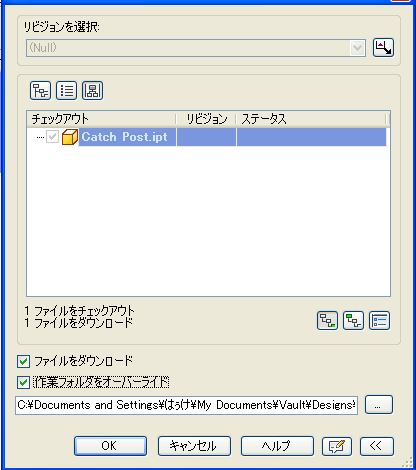
Autodesk Vault Professional 2013 における複数のファイルの場合の[取得/チェックアウト]ダイアログ
リビジョンを選択
このドロップダウン リストから、取得するリビジョンを選択します。[最新]を選択すると、先頭リビジョンの最新バージョンが取得されます。
表示設定
 ツリー構造で Vault の内容を表示します。
ツリー構造で Vault の内容を表示します。  一覧表形式で Vault の内容を表示します。
一覧表形式で Vault の内容を表示します。  設計に関連する Vault の内容を表示します。
設計に関連する Vault の内容を表示します。
いずれかの表示アイコンをクリックして、Vault でのファイルの表示方法をコントロールします。
親または従属を含める
- 選択した(複数の)ファイルの親ファイルを含めるには、[親]アイコン
 をクリックします。
をクリックします。 - 選択した(複数の)ファイルの子ファイルを含めるには、[従属]アイコン
 をクリックします。
をクリックします。
取得/チェックアウトの設定
- [子を含める]: 選択したファイルが従属するすべてのファイルに Vault 操作を適用します。
- [親を含める]: 選択したファイルに従属しているすべてのファイルに Vault 操作を適用します。
- [直接の親のみ]: 1 レベル内の選択したファイルに従属しているファイルのみに Vault 操作を適用します。 このオプションを使用できるようにするには、[親を含める]を選択する必要があります。
- [DWF 添付の作成]: .dwf ファイルを作成し、チェックインしている設計ファイルに添付します。 注: 自動的にパブリッシュされた .dwf ファイルには、クリップ アイコンは表示されません。
- [すべてのファイルに適用]: .dwf 添付ファイルは、変更のあったファイル、または .dwf ファイルがパブリッシュされていないファイルにのみ作成されます。子のファイルに .dwf ファイルを作成するにはこのオプションをオンに設定しておく必要があります。このオプションは、既定でオンに設定されています。
[設定]アイコン  をクリックすると、[設定]ダイアログ ボックスが表示され、取得/チェックアウトの設定を行うことができます。
をクリックすると、[設定]ダイアログ ボックスが表示され、取得/チェックアウトの設定を行うことができます。
コメント
- チェックアウト イベントに関する注記を追加するには、[コメント]アイコンをクリックします。
Vault Client を使用してファイルを取得/チェックアウトする(Vault Basic のみ)
- ファイルを右クリックし、[取得/チェックアウト]を選択します。
- [取得/チェックアウト]ダイアログ ボックスで、最新バージョンのファイルを取得するかどうかを指定します。このオプションは、既定でオンに設定されています。
- 対象のファイルに、チェックアウトする親や従属がある場合は、[親 >]または[子 >]アイコンをクリックして、チェックアウトする関連ファイルも指定します。
- [>>]をクリックして、他のオプションも表示します。
- ファイルをチェックアウトする際、ローカル フォルダにダウンロードしない場合は、[ファイルをダウンロード]チェック ボックスをオフにします。
- 画面の下部にあるテキスト ボックスで、ダウンロード先のパスを変更します。
- [コメント >]アイコンをクリックし、このチェックアウトのコメントを入力します。
- [OK]をクリックします。
これらの操作は、Vault Basic でファイルを取得/チェックアウトする場合のみ使用します。
[ファイルをダウンロード]チェック ボックスがオンになっている場合は、選択したファイルが Vault からローカル フォルダにコピーされます。これで、ファイルを編集できるようになります。
Vault Client を使用してファイルを取得/チェックアウトする(Vault Workgroup、Collaboration、および Professional)
- ファイルを右クリックし、[取得/チェックアウト]を選択します。
- [取得/チェックアウト]ダイアログ ボックスで、Vault から取得するリビジョンを指定します。[リビジョンを選択]の既定の設定は、自動的に最新リビジョンに指定されます。
- リリース済みのファイル バージョンを取得するには、[リリース済みバイアス]アイコン ► をクリックします。
- 対象のファイルに、チェックアウトする親や従属がある場合は、[親 ►]または[子 ►]アイコンをクリックして、チェックアウトする関連ファイルも指定します。
- [>>]をクリックして、他のオプションも表示します。
- ファイルをチェックアウトする際、ローカル フォルダにダウンロードしない場合は、[ファイルをダウンロード]チェック ボックスをオフにします。
- 画面の下部にあるテキスト ボックスで、ダウンロード先のパスを変更します。
- [コメント ►]アイコンをクリックし、このチェックアウトのコメントを入力します。
- [OK]をクリックします。
[ファイルをダウンロード]チェック ボックスがオンになっている場合は、選択したファイルが Vault からローカル フォルダにコピーされます。これで、ファイルを編集できるようになります。
また、Vault 内のフォルダを右クリックし、[フォルダ全体をチェックアウト]を選択して、Vault フォルダとそのすべての内容をチェックアウトすることもできます。
Vault Client を使用してフォルダ内の複数のファイルを取得/チェックアウトする(すべてのエディション)
- Autodesk Vault Client ではチェックアウトするファイルが含まれたフォルダを選択します。
- [アクション] ► [取得/チェック アウト]を選択します。
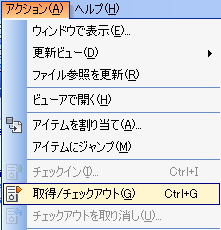
- [取得/チェック アウト]ダイアログで、ツリー表示内を右クリックし、コンテキスト メニューから[すべて選択]を選択します。
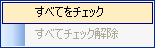
- 対象のファイルに、チェックアウトする親や従属がある場合は、[親 ►]または[子 ►]アイコンをクリックして、チェックアウトする関連ファイルも指定します。
- [>>]をクリックして、他のオプションも表示します。
- ファイルをチェックアウトする際、ローカル フォルダにダウンロードしない場合は、[ファイルをダウンロード]チェック ボックスをオフにします。
- 画面の下部にあるテキスト ボックスで、ダウンロード先のパスを変更します。
- [コメント ►]アイコンをクリックし、このチェックアウトのコメントを入力します。
- [OK]をクリックします。
単一のフォルダ内にある複数のファイルをチェック アウトするには、以下の手順に従います。
注: 複数のファイルをチェック アウトする場合は最新のバージョンまたはリビジョンが取得されます。
フォルダの内容が作業フォルダにコピーされます。
Vault Client を使用してフォルダ内の複数のファイルを取得/チェックアウトする(Vault Workgroup、Collaboration、および Professional)
- チェックアウトするファイルを右クリックし、メニューから[取得/チェックアウト]を選択します。
- [取得/チェックアウト]ダイアログで、[設定]ボタンをクリックしてダウンロードおよびチェックアウト時に含める関連データを確認します。
- [リンクを含める]コンボ ボックスを選択し、ダウンロードしてチェックアウトする関連データを選択します。
- 選択したファイルが、ダウンロードしてチェックアウトすることになる親や依存関係があるファイルを持っている場合は、[親を含める ►] または[子を含める►]ボタンをクリックして、どの関連ファイルを含めるかを指定します。
- [>>]をクリックして、他のオプションも表示します。
- ファイルをチェックアウトする際、ローカル フォルダにダウンロードしない場合は、[ファイルをダウンロード]チェック ボックスをオフにします。
- 画面の下部にあるテキスト ボックスで、ダウンロード先のパスを変更します。
- [コメント ►]アイコンをクリックし、このチェックアウトのコメントを入力します。
- [OK]をクリックします。
同一のフォルダ内にある複数のファイルをチェック アウトするには、以下の手順に従います。この機能は、Autodesk Vault Workgroup、Collaboration、および Professional の各エディションでのみ使用できます。
イメージは、Vault Professional の場合の[リンクを含める]ダイアログを示しています。
注: 複数のファイルをチェック アウトする場合は最新のバージョンまたはリビジョンが取得されます。
AutoCAD Add-in(2014 のみ)
[取得/チェックアウト]ダイアログの詳細
Vault 2014 の[取得/チェックアウト]ダイアログには、折りたたみと展開の 2 つの設定があります。
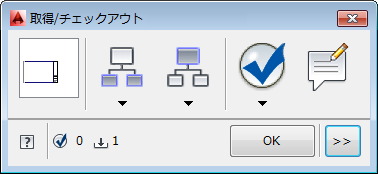
折りたたまれた[取得/チェックアウト]ダイアログ - AutoCAD Vault Add-in 2014
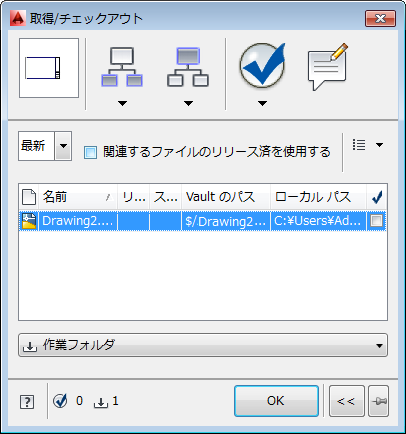
展開された[取得/チェックアウト]ダイアログ - AutoCAD Vault Add-in 2014
 をクリックします。
をクリックします。 [取得/チェックアウト]ダイアログの機能
- ソースの選択 – [取得/チェックアウト]ダイアログを起動したときに、メイン ビューで最初にハイライト表示されたファイルのみが選択されます。
- すべてのファイル – [取得/チェックアウト]ダイアログに表示されているすべてのファイルが選択されます。
- リスト表示
 一覧表形式で[取得/チェックアウト]ペインの内容を表示します。
一覧表形式で[取得/チェックアウト]ペインの内容を表示します。 - フォルダ ビュー
 ツリー構造で[取得/チェックアウト]ペインの内容を表示します。
ツリー構造で[取得/チェックアウト]ペインの内容を表示します。 - デザイン ビュー
 設計に関連する[取得/チェックアウト]ペインの内容を表示します。
設計に関連する[取得/チェックアウト]ペインの内容を表示します。
|
機能 |
詳細 |
|---|---|
|
サムネイル ビュー
|
1 ファイルのみが選択されている場合は、そのファイルのサムネイルが表示されます。 複数のファイルが選択されている場合は、複数のドキュメントを含む汎用のサムネイルが表示されます。 |
|
子を含める
|
オブジェクトを Vault からチェックアウトする場合に、指定した子ファイルも自動的にチェックアウトされるようにできます。 ヒント: チェックアウトに含まれる子の現在の設定を確認するには、[子を含める]ボタンの上にマウスカーソルを置きます。
指定した子ファイルのタイプを現在のファイルのリストに追加するには、[子を含める]ボタンをクリックします。 [子を含める]ボタンをクリックしたときに含まれる子のタイプを変更するには、[子を含める]ボタンの下にあるドロップ ダウン矢印をクリックします。 もう一度クリックすると、この機能を無効にすることができます。子を含めることに関連するすべての設定は、ボタンを再度有効にするまで無視されます。 |
|
親を含める
|
オブジェクトを Vault からチェックアウトする場合に、指定した親ファイルも自動的にチェックアウトされるようにできます。 ヒント: 現在の設定を確認するには、[親を含める]ボタンの上にマウスカーソルを置きます。
ドキュメントに関連する、指定した親ファイルのタイプを現在のファイルのリストに追加するには、[親を含める]ボタンをクリックします。 ボタンをクリックしたときに含まれる親のタイプを変更するには、[親を含める]ボタンの下にあるドロップ ダウン矢印をクリックします。 もう一度クリックすると、この機能を無効にすることができます。子を含めることに関連するすべての設定は、ボタンを再度有効にするまで無視されます。 |
|
リンクを含める
注: この機能は、Vault Workgroup または Vault Professional でリンク付きのオブジェクトが選択されている場合に使用できます。
|
オブジェクトを Vault からチェックアウトする場合に、指定した被リンク オブジェクトのタイプも自動的にチェックアウトされるようにできます。 チェックアウトのために選択されたオブジェクトにリンクされているオブジェクト(被リンク オブジェクト)を含めるには、[リンクを含める]ボタンをクリックします。これらの被リンク オブジェクトには、他のファイル、フォルダ、アイテム、変更管理、またはカスタム オブジェクト(たとえば、接触 は、Vault 内のカスタム オブジェクト)があります。 ヒント: 現在の設定を確認するには、[リンクを含める]ボタンの上にマウスカーソルを置きます。
ボタンをクリックしたときに含まれるリンクされたオブジェクトを変更するには、[リンクを含む]ボタンの下にあるドロップ ダウン矢印をクリックします。 もう一度クリックすると、この機能を無効にすることができます。子を含めることに関連するすべての設定は、ボタンを再度有効にするまで無視されます。 |
|
チェック
|
[チェック]ボタンを使用すると、リストされているすべてのオブジェクトをチェックアウト用にすばやく選択できます。[取得/チェックアウト]ダイアログが起動したときに最初に選択したオブジェクトのみが選択されるように設定することもできます。この機能は、[子を含める]、[親を含める]、[リンクを含める]のボタンを有効にしており、これらすべてをすばやく選択してチェックアウトする場合に役立ちます。 ヒント: 現在の設定を確認するには、アイコンの上にマウスカーソルを置きます。
[チェック]ボタンの下のドロップ ダウン矢印をクリックすると、ボタンをクリックしたときに実行される動作の設定を変更できます。
設定の選択 |
|
コメント
|
説明を追加するか、選択したファイルをチェックアウトした目的を記述するには、[コメント]ボタンをクリックします。 ヒント: すべての記録済みのコメントを確認するには、[コメント]ボタンの上にマウスカーソルを置きます。
|
|
リビジョンを選択
注: リビジョン機能は、Autodesk Vault Workgroup および Vault Professional で使用できます。
|
[リビジョン]ドロップ ダウンメニューで、Vault から取得するリビジョンを選択します。[最新]を選択すると、先頭リビジョンの最新バージョンが取得されます。 複数のファイルが選択されている場合は、先頭リビジョンの最新バージョンが取得されます。 |
|
[関連するファイルのリリース済を使用する]チェック ボックス
|
チェックアウト用に選択されている関連ファイルのリリース バージョンを取得するには、このチェック ボックスをオンにします。 |
|
表示設定
|
[表示設定]ドロップ ダウンのいずれかの表示アイコンをクリックして、Vault でのファイルの表示方法をコントロールします。 |
|
グリッド コントロール
|
ファイルの表示方法をカスタマイズするには、[取得/チェックアウト]ビュー ペインを右クリックします。表示する例、ファイルの配置、ファイルの表示順序などをカスタマイズできます。 詳細については、「カスタム グリッドのオプション」を参照してください。 |
|
チェックアウト列の選択マーク
|
チェックアウト用に現在選択されているオブジェクトを示します。 |
|
オブジェクト選択カウンタ
|
ダイアログの一番下には、チェックアウト用に選択されているファイル数を示すアイコン参照 |
|
[拡張モードのダイアログをピンで固定]
|
通常、ダイアログ ボックスが展開されている場合でも、次に開かれるときにこのモードは保持されません。[ピンで固定]をクリックすると、常に展開されたモードで開くように、ダイアログが |
|
展開して詳細を表示します
|
[取得/チェックアウト]ダイアログの展開表示と折りたたみ表示を切り替えるには、[展開]ボタンをクリックします。 |
|
[作業フォルダ]ドロップ ダウン メニュー
|
ダウンロードしたオブジェクトのローカル コピーを格納するために既定の作業フォルダを使用するか、別のフォルダを使用するかを選択できます。また、作業フォルダを選択しないことも可能です。 |
取得/チェックアウト(Vault Basic)
- [Vault]リボンの[チェックアウト]をクリックします。
[取得/チェックアウト]ダイアログは、ビューを展開したときにピンで固定
 したかどうかに応じて、展開されて、または折りたたまれて表示されます。既定では、ビューは折りたたまれて表示されます。
したかどうかに応じて、展開されて、または折りたたまれて表示されます。既定では、ビューは折りたたまれて表示されます。 - 従属ファイルをチェックアウトで利用できるようにするには、[子を含める]ボタンを有効にします。 [子を含める]設定を変更するには、ボタンの下の矢印をクリックして、設定を変更します。ヒント: 現在の設定を確認するには、アイコンの上にマウスカーソルを置きます。
- 親ファイルをチェックアウトで利用できるようにするには、[親を含める]ボタンを有効にします。 [親を含める]設定を変更するには、ボタンの下の矢印をクリックして、設定を変更します。ヒント: 現在の設定を確認するには、アイコンの上にマウスカーソルを置きます。
- [チェック]ボタンを有効にすると、手順 2 ~ 4 のすべてのファイルをすばやく選択できます。代わりにソース選択を有効にすると、チェックアウト用に元から選択されていたファイルやフォルダのみが選択されます。 このボタンをクリックしたときの動作が、すべてのファイルを取得するのか、または元からの選択セットのみを取得するのかは、ボタンの下の矢印をクリックし、設定を変更することによって設定できます。ヒント: 現在の設定を確認するには、アイコンの上にマウスカーソルを置きます。
- オプション [コメント]ボタンをクリックして、チェックアウトする理由についてのコメントを記述します。
- 選択したファイルおよびフォルダの最新バージョンのみを単純に取得する場合は、[OK] をクリックします。
[子を含める]ボタンおよび[親を含める]ボタンで一覧されるすべてのファイルを確認する場合、またはチェックアウトするファイルを手動で選択する場合、[展開]ボタン
 をクリックすると完全な一覧が表示され、選択を行うことができます。
をクリックすると完全な一覧が表示され、選択を行うことができます。 チェックアウトするファイルを 1 つだけ選択しており、ファイルのバージョンを指定する場合は、[展開]ボタン
 をクリックし、[バージョン]ドロップ ダウンリストからバージョンを選択します。
をクリックし、[バージョン]ドロップ ダウンリストからバージョンを選択します。 - [OK]をクリックします。
作業フォルダが選択されていると、選択したファイルが Vault からローカル フォルダにコピーされます。これで、ファイルを編集できるようになります。
取得/チェックアウト(Vault Workgroup および Vault Professional)
- [Vault]リボンの[チェックアウト]をクリックします。
[取得/チェックアウト]ダイアログは、ビューを展開したときにピンで固定
 したかどうかに応じて、展開されて、または折りたたまれて表示されます。既定では、ビューは折りたたまれて表示されます。
したかどうかに応じて、展開されて、または折りたたまれて表示されます。既定では、ビューは折りたたまれて表示されます。 - 従属ファイルをチェックアウトで利用できるようにするには、[子を含める]ボタンを有効にします。 [子を含める]設定を変更するには、ボタンの下の矢印をクリックして、設定を変更します。ヒント: 現在の設定を確認するには、アイコンの上にマウスカーソルを置きます。
- 親ファイルをチェックアウトで利用できるようにするには、[親を含める]ボタンを有効にします。 [親を含める]設定を変更するには、ボタンの下の矢印をクリックして、設定を変更します。ヒント: 現在の設定を確認するには、アイコンの上にマウスカーソルを置きます。
- 指定した被リンク オブジェクトの種類をチェックアウトに含めるには、[リンクを含める]ボタンを有効にします。 注: この機能は、Vault Professional でリンク付きのオブジェクトが選択されている場合に使用できます。[リンクを含める]設定を変更するには、ボタンの下の矢印をクリックし、設定を変更します。ヒント: 現在の設定を確認するには、アイコンの上にマウスカーソルを置きます。
- 最初の選択セットに加えて、関連付けられているすべてのファイルをチェックアウトに含めるためにすばやく選択するには、[チェック]ボタンを有効にします。代わりにソース選択を有効にすると、チェックアウト用に元から選択されていたファイルのみが選択されます。 このボタンをクリックしたときの動作が、すべてのファイルを取得するのか、または元からの選択セットのみを取得するのかは、ボタンの下の矢印をクリックし、設定を変更することによって設定できます。ヒント: 現在の設定を確認するには、アイコンの上にマウスカーソルを置きます。
- オプション [コメント]ボタンをクリックして、チェックアウトの理由についてのコメントを記述します。
- 選択したファイル、フォルダ、カスタム オブジェクトの先頭リビジョンの最新バージョンを単純に取得する場合は、[OK]をクリックします。
[子を含める]ボタン、[親を含める]ボタン、または[リンクを含める]ボタンが有効な状態で関連するファイルのすべてを確認する場合、またはチェックアウトするオブジェクトを手動で選択する場合は、[展開]ボタン
 をクリックすると完全な一覧が表示され、選択を行うことができます。
をクリックすると完全な一覧が表示され、選択を行うことができます。 チェックアウトするファイルを 1 つだけ選択しており、ファイルのリビジョンを指定する場合は、[展開]ボタン
 をクリックし、[リビジョン]ドロップ ダウンリストからリビジョンを選択します。
をクリックし、[リビジョン]ドロップ ダウンリストからリビジョンを選択します。 - すべての選択した関連するファイルのリリース済みバージョンを取得するには、[関連するファイルのリリース済を使用する]チェック ボックスをオンにします。
- [OK]をクリックします。
作業フォルダが選択されていると、選択したファイルが Vault からローカル フォルダにコピーされます。これで、ファイルを編集できるようになります。
AutoCAD Vault Add-in(2012 および 2013)
AutoCAD Vault Add-In を使用してファイルをチェックアウトする場合、次のオプションを使用できます。
- [履歴を取得]によって、サーバから取得する履歴を指定できます。 注:
リビジョン機能は、Autodesk Vault Workgroup、Collaboration、Professional で使用できます。
- [チェックアウト]は、クイック チェックアウトとも呼ばれ、順番どおりに編集されなかったファイルの最新履歴の最新バージョンのチェックアウトを可能にします。要件を満たさないファイルには、このコマンドがチェックアウトのオプションとして表示されません。
ファイルの任意の子に対して、Vault 操作を適用することも可能です。
ファイルのチェックアウト時には、次の Vault オプションを使用できます。
- チェックイン: 更新済みのファイルを Vault にチェックインし、Vault フォルダに変更を保存します。
- チェックアウトを取り消し: Vault とローカル フォルダの両方の変更内容を取り消します。[ローカル コピーを置換]オプションを選択すると、ファイルまたはフォルダをチェックアウトする前の状態に戻すことができます。
クイック チェックアウトを実行する
- 以下のいずれかのオプションを実行してチェックアウトするファイルを選択します。
- [Vault]リボンで[チェックアウト]をクリックします。
- コマンド プロンプトで vltcheckout と入力し、[Enter]を押します。
ファイルの特定の履歴を取得する
- 以下のいずれかのオプションを実行してチェックアウトするファイルを選択します。
- [Vault]リボンで[リビジョンを取得]をクリックします。
- [外部参照]パレットで 1 つまたは複数のファイルを右クリックし、[リビジョンを取得]を選択します。
[ファイルを取得/ファイルをチェックアウト]ダイアログ ボックスが表示されます。
- チェックアウトする履歴を[履歴の選択]一覧から選択します。
- 関連ファイルのステータスをリリース優先に指定する場合は、[関連ファイルをリリース優先に指定]
 をクリックします。
をクリックします。 - チェックアウトするファイルのチェック ボックスをオンにします。
- 選択したファイルの子をチェックアウトする場合は[従属関係を含める]アイコンをクリックします
- [OK]をクリックすると、ファイルのチェックアウトが実行されます。Vault により、ファイルがローカル フォルダに配置されます。これで、ファイルを編集できるようになります。
リビジョン機能は、Autodesk Vault Workgroup、Collaboration、Professional で使用できます。
Inventor Vault Add-in
Inventor Vault Add-In を使用してファイルをチェックアウトする場合、次のオプションを使用できます。
- [履歴を取得]によって、サーバから取得する履歴を指定できます。 注:
リビジョン機能は、Autodesk Vault Workgroup、Collaboration、Professional で使用できます。
- [チェックアウト]は、クイック チェックアウトとも呼ばれ、順番どおりに編集されなかったファイルの最新履歴の最新バージョンのチェックアウトを可能にします。要件を満たさないファイルには、このコマンドがチェックアウトのオプションとして表示されません。
ファイルの任意の子または親に対して、Vault 操作を適用することも可能です。
ファイルのチェックアウト時には、次の Vault オプションを使用できます。
- チェックイン: 更新済みのファイルを Vault にチェックインし、Vault フォルダに変更を保存します。
- チェックアウトを取り消し: Vault とローカル フォルダの両方の変更内容を取り消します。[ローカル コピーを置換]オプションを選択すると、ファイルまたはフォルダをチェックアウトする前の状態に戻すことができます。
クイック チェックアウトを実行するには
- Vault ブラウザで、チェックアウトするファイルを選択します。[Ctrl]キーまたは[Shift]キーを押しながら複数のファイルを選択することもできます。
- 選択したファイルを右クリックして[チェックアウト]を選択するか、Autodesk Vault のリボンで[チェックアウト]を選択します。[チェックアウト]ダイアログ ボックスが表示されます。
- 選択したファイルの親または子をチェックインする場合は、[設定]をクリックします。必要に応じて、ファイルをチェックアウトする理由をコメント ボックスに入力します。
- [OK]をクリックすると、ファイルのチェックアウトが実行されます。Vault により、ファイルがローカル フォルダに配置されます。これで、ファイルを編集できるようになります。
ファイルの特定の履歴を取得するには
- Vault ブラウザで、チェックアウトするファイルを選択します。
- 選択したファイルを右クリックして[履歴を取得]を選択するか、Autodesk Vault のリボンで[履歴を取得]を選択します。[ファイルを取得/ファイルをチェックアウト]ダイアログ ボックスが表示されます。
- チェックアウトする履歴を[履歴の選択]一覧から選択します。
- 関連ファイルのステータスをリリース優先に指定する場合は、[関連ファイルをリリース優先に指定]チェックボックスをオンにします。
- 選択したファイルの子をチェックアウトする場合は、[設定]をクリックします。必要に応じて、ファイルをチェックアウトする理由をコメント ボックスに入力します。
- [OK]をクリックすると、ファイルのチェックアウトが実行されます。Vault により、ファイルがローカル フォルダに配置されます。これで、ファイルを編集できるようになります。
リビジョン機能は、Autodesk Vault Workgroup、Collaboration、Professional で使用できます。
Vault Office
[チェックアウト]ダイアログ ボックスで選択するオプションに応じて 1 つのファイル、複数のファイル、またはフォルダ内のすべてのファイルをチェックアウトできます。
- の順に選択します。
Office 2007 および 2010 の場合、[Vault]リボンから[チェックアウト]を選択します。
その他のアドイン
ファイルをチェックアウトすると、Vault のファイルのバージョンまたは履歴がローカルの作業フォルダにコピーされます。チェックアウトされたファイルは編集することができます。ファイルをチェックアウトできるのは、1 人のチーム メンバだけです。ファイルが再びチェックインされてボールトに戻るまで、他のユーザはチェックアウトされたファイルを変更することはできません。
Autodesk Vault Client アプリケーションを起動すると、ファイルをチェックアウトしているユーザを確認できます。 ファイルをチェックアウトしているユーザが[ユーザ名]列に表示されます。
[チェックアウト]ダイアログ ボックスで選択するオプションに応じて 1 つのファイル、複数のファイル、またはフォルダ内のすべてのファイルをチェックアウトできます。
Vault Workgroup、Collaboration、および Professional でファイルをチェックアウトする場合、次のオプションを使用できます。
- [履歴を取得]によって、サーバから取得する履歴を指定できます。
- [チェックアウト]は、クイック チェックアウトとも呼ばれ、順番どおりに編集されなかったファイルの最新履歴の最新バージョンのチェックアウトを可能にします。要件を満たさないファイルには、このコマンドがチェックアウトのオプションとして表示されません。
Vault のすべてのエディションには、ファイルの子をすべてチェックアウトするオプションもあります。
ファイルの編集が完了した後は、Vault にファイルを再度チェックインして変更を保存したり、[チェックアウトを取り消し]を使用して変更をすべてキャンセルし、チェックアウト前のバージョンとしてファイルを Vault に戻すことができます。
ファイルを Vault からチェックアウトする
- [Autodesk Vault ]リボンの[チェックアウト]をクリックします。
- チェックアウトするファイルまでナビゲートして、ファイルを選択します。
- 選択したファイルの子をチェックアウトする場合は[従属関係を含める]アイコンをクリックします
- [OK]をクリックすると、ファイルのチェックアウトが実行されます。Vault により、ファイルがローカル フォルダに配置されます。これで、ファイルを編集できるようになります。
[ファイルの取得/チェックアウト]ダイアログ ボックスが表示されます。
Vault からリビジョンを取得する
- [Autodesk Vault ]リボンの[リビジョンを取得]をクリックします。
- チェックアウトするファイルのリビジョンを[リビジョンを選択]一覧から選択します。関連ファイルのステータスをリリース優先に指定する場合は、[関連ファイルをリリース優先に指定]
 をクリックします。
をクリックします。 - チェックアウトするファイルのチェック ボックスをオンにします。
- 選択したファイルの子をチェックアウトする場合は[従属関係を含める]アイコンをクリックします
- [OK]をクリックすると、ファイルのチェックアウトが実行されます。Vault により、ファイルがローカル フォルダに配置されます。これで、ファイルを編集できるようになります。
リビジョン機能は、Autodesk Vault Workgroup、Collaboration、Professional で使用できます。
[ファイルの取得/チェックアウト]ダイアログ ボックスが表示されます。

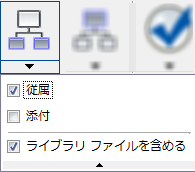

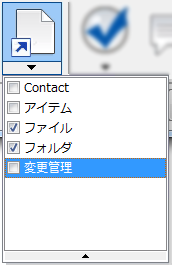
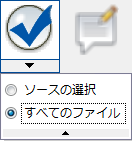

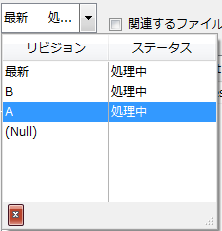

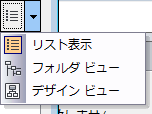
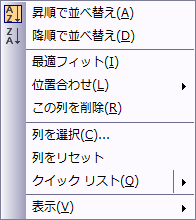


 と、チェックアウト用に利用可能なファイル数を示すアイコン参照
と、チェックアウト用に利用可能なファイル数を示すアイコン参照  の 2 つのアイコン参照があります。
の 2 つのアイコン参照があります。